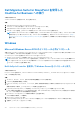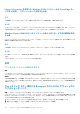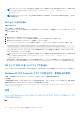Users Guide
Table Of Contents
- Dell EMC PowerEdgeサーバー トラブルシューティングガイド
- 目次
- はじめに
- 診断インジケータ
- 診断プログラムの実行
- ハードウェアの問題のトラブルシューティング
- システムの起動エラーのトラブルシューティング
- 外部接続のトラブルシューティング
- ビデオサブシステムのトラブルシューティング
- USB デバイスのトラブルシューティング
- シリアル入出力デバイスのトラブルシューティング
- NIC のトラブルシューティング
- システムが濡れた場合のトラブルシューティング
- システムが損傷した場合のトラブルシューティング
- システム バッテリーのトラブルシューティング
- 冷却問題のトラブルシューティング
- 冷却ファンのトラブルシューティング
- 内蔵 USBキーのトラブルシューティング
- microSDカードのトラブルシューティング
- 拡張カードのトラブルシューティング
- プロセッサーのトラブルシューティング
- ストレージコントローラーのトラブルシューティング
- OMSAでPERCドライバがフラグ付けされる
- 外部構成ビュー画面を使用した外部構成のインポートまたはクリア
- 仮想ディスクの管理メニューを使用した外部構成のインポートまたはクリア
- RAIDコントローラのL1、L2、L3キャッシュ エラー
- PERCコントローラがNVME PCIeドライブをサポートしない
- 12 Gbpsのハード ドライブがSAS 6ir RAIDコントローラでサポートされません
- ハード ドライブを既存のRAID 10アレイに追加できない
- PERCバッテリの放電
- PERCバッテリの障害メッセージがESMログに表示される
- ストレージ用の非RAIDディスクの作成
- ファームウェアまたは物理ディスクの日付が古い
- 外部構成のためWindowsを起動できない
- オフラインまたは欠落した保持キャッシュを伴う仮想ドライブエラーメッセージ
- RAIDアレイの拡張
- LTO-4テープ ドライブがPERCでサポートされない
- H310上のHDDサイズの制限
- 正しく動作しているにもかかわらず、システム ログにストレージ コントローラの障害エントリーが表示される
- ハードドライブのトラブルシューティング
- 光学ドライブのトラブルシューティング
- テープバックアップユニットのトラブルシューティング
- No Power問題のトラブルシューティング
- 電源供給ユニットのトラブルシューティング
- RAIDのトラブルシューティング
- PERCを使用したRAIDの設定
- OpenManage Server Administratorを使用したRAIDの設定
- Unified Server Configuratorを使用したRAIDの設定
- デルの第13世代PowerEdgeサーバ上のESXiホストでのPERCCLIツールによるRAIDコントローラー ログ エクスポートのダウンロードとインストール
- Lifecycle Controllerを使用したRAIDの構成
- 仮想ディスク再構成と容量拡張の開始とターゲットRAIDレベル
- RAID1構成の物理ディスクの交換
- RAID設定の経験則
- 仮想ディスクの再構成または移行
- 外部設定操作
- 巡回読み取りレポートの表示
- 整合性チェック レポート
- 仮想ディスクのトラブルシューティング
- Dell PowerEdgeサーバにあるPERCコントローラ上のメモリ エラーまたはバッテリ エラーのトラブルシューティング
- スライシング
- RAIDパンクチャー
- 温度に関する問題のトラブルシューティング
- ハードウェア構成でSAS IOMストレージ スレッド抜き差し時に発生する入出力エラー
- サーバ管理ソフトウェアの問題
- iDRACライセンスのさまざまなタイプ
- iDRACでライセンスを有効にする方法
- iDRACライセンスを、ExpressからEnterpriseへ、およびBMCからExpressへアップグレードする方法
- 見つからないライセンスを探す方法
- iDRAC Webインターフェイスを使用してライセンスをエクスポートする方法
- Eメール アラートのセットアップ方法
- システムのタイム ゾーンが同期しない
- 自動専用NIC機能の設定方法
- Lifecycle Controllerを使用してネットワーク設定を行う方法
- OMSAによるホット スペアの割り当て
- ストレージの正常性
- オペレーティング システム導入ウィザードを使用したRAIDの設定方法
- 物理ディスク上の外部ドライバ
- 外部として報告される物理ディスク
- 第13世代PowerEdgeサーバでのBIOSのアップデート方法
- ファームウェアをアップデートできない
- Dell EMC PowerEdgeサーバでサポートされているオペレーティング システム
- パーティションを作成できないかパーティションを特定できず、Microsoft Windows Server 2012をインストールできない
- iDRACのJavaのサポート
- 言語とキーボード タイプを指定する方法
- メッセージ イベントID - 2405
- Microsoft Windows オペレーティングシステムへの Managed System Software のインストール
- Microsoft Windows ServerおよびMicrosoft Hyper-V ServerへのManaged System Softwareのインストール
- VMware ESXi への Systems Management Software のインストール
- プロセッサーのTEMPエラー
- PowerEdge T130、R230、R330、T330サーバがスケジュール設定のウォーム リブート中に重大なエラーを通知する場合がある
- SSDが検出されない
- OpenManage Essentialsがサーバを認識しない
- スイッチを介してiDRACポートに接続できない
- Lifecycle ControllerがUEFIモードでUSBを認識しない
- リモート デスクトップ サービスのガイダンス
- オペレーティング システムの問題のトラブルシューティング
- Dell PowerEdgeサーバでのオペレーティング システムのインストール方法
- VMwareおよびWindowsライセンスの場所確認
- BSOD(ブルー スクリーン エラー)のトラブルシューティング
- パープル スクリーン(PSOD)のトラブルシューティング
- Windowsオペレーティング システムが起動しない問題のトラブルシューティング
- iDRACでのNo POSTの問題
- No POST状態のトラブルシューティング
- Dell Migration Suite for SharePointを使用したOneDrive for Businessへの移行
- Windows
- VMware
- Linux
- 各種の方法によるオペレーティング システムのインストール
- ヘルプ
ESXi ホストの再起動
このタスクについて
ESXi ホストをシャットダウンまたは再起動する前に、ホストがメンテナンス モードであることを確認します。管理対象ホストの
電源を切ると vCenter Server から切断されますが、インベントリからは削除されません。再起動するには、次の手順を実行します。
手順
1. ESXi ホストで実行しているすべての仮想マシンをシャットダウンします。
2. シャットダウンする ESXi ホストを選択します。
3. メイン メニューから、またはメイン メニューを右クリックして、[[再起動]]または[[シャットダウン]]を選択します。
● [[再起動]]を選択すると、ESXi ホストがシャットダウンしてから再起動します。
● [[シャットダウン]]を選択すると、ESXi ホストがシャットダウンします。システムは手動で電源を入れる必要があります。
4. シャットダウンの理由を入力します。
この情報はログに追加されます。
ストレージ スペースを VM に割り当てられない
VM を使用するメリットの 1 つは、ドライブ スペースを VM に動的に割り当ててストレージ要件を満たすことができることです。
これは、スペース使用率を最適化するのに役立ちます。
VM に関連づけられているハード ドライブに十分な空き容量がない場合は、VM にスペースを割り当てられないことがあります。
スペースを VM に割り当てる前に、ハード ドライブに十分な空き容量があることを確認します。
構成のバックアップおよび復元手順
Dell EMC は、お使いのデータセンター環境に合った所定のスケジュールで初期セットアップを完了した後に、VMware ESXi の構成
をバックアップしておくことを推奨します。お使いの構成をバックアップすると、ライセンス コード(ホストのシリアル番号)が
キャプチャされます。
構成情報をバックアップまたは復元するには、VMware vSphere CLI を使用します。vSphere CLI は以下に含まれています。
● vSphere CLI パッケージ - vSphere CLI パッケージは、Linux または Microsoft Windows のオペレーティング システムのどちらか
にインストールできます。
● vMA(vSphere Management Assistant) - vMA は ESXi ホストに導入することができます。
このソフトウェアはどちらも vmware.com からダウンロードできます。vSphere CLI の設定および実行の詳細については、
vmware.com/support/pubs の『VMware vSphere Command-Line Interface Installation and Reference Guide』、『VMware ESXi Embedded
および vCenter Server セットアップ ガイド』を参照してください。
バックアップおよび復元の手順については、以下を前提としてこの項に記載しています。
● VSphere CLI が、バックアップまたは復元するシステム以外のシステムにすでにインポート済みである。
● Windows または Linux の管理 API(アプリケーション プログラミング インターフェイス)がインストール済みである。
ESXi ホストの構成のバックアップ
このタスクについて
ホストの設定データをバックアップするには、次の手順を実行します。
手順
1. vSphere CLI を起動します。
2. [-s]フラグを指定して vicfg-cfgbackup コマンドを実行し、指定したバックアップ ファイル名にホスト設定を保存します。
vicfg-cfgbackup --server< ESXi-host-ip> -- portnumber <port_number> --protocol
<protocol_type> --username root --password root_password [-s <backup-filename>
-portnumber オプションと-protocol オプションは省略可能です。これらを指定しない場合は、デフォルトでポートが
[443]、プロトコルが[HTTPS]になります。
オペレーティング システムの問題のトラブルシューティング 119